- Autor Jason Gerald [email protected].
- Public 2023-12-16 11:32.
- Ostatnio zmodyfikowany 2025-01-23 12:43.
Ta wikiHow uczy, jak zainstalować Homebrew Broswer na konsoli Nintendo Wii. Zainstalowanie tej przeglądarki zapewnia wiele korzyści, w tym dostępność łatwych do pobrania aplikacji Homebrew.
Krok
Część 1 z 2: Pobieranie i konfigurowanie przeglądarki Homebrew
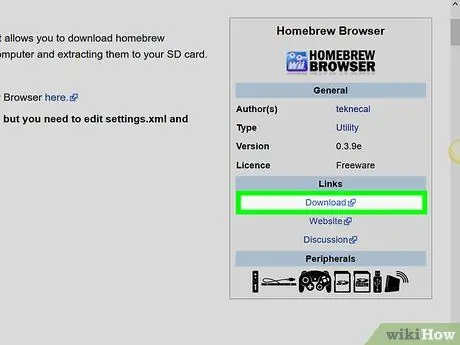
Krok 1. Pobierz folder instalacyjny Homebrew Browser
Odwiedź https://wiibrew.org/wiki/Homebrew_Browser w przeglądarce internetowej komputera, a następnie kliknij „ Pobierać ” pod nagłówkiem „Linki” w prawej części strony. Folder ZIP Homebrew Browser zostanie następnie pobrany na komputer.
Możesz zostać poproszony o określenie lokalizacji zapisu przed pobraniem pliku, w zależności od ustawień przeglądarki
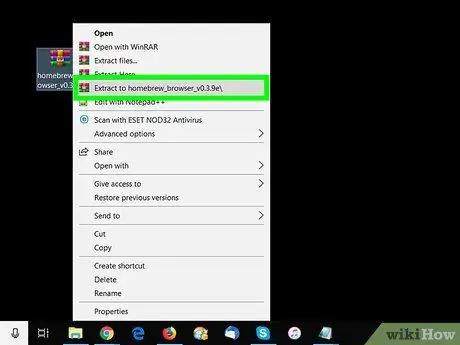
Krok 2. Wyodrębnij pobrany folder
Proces wyodrębniania może się różnić w zależności od używanego systemu operacyjnego komputera (np. Windows lub Mac):
- Windows - Kliknij dwukrotnie folder ZIP, wybierz zakładkę „ Wyciąg ” w górnej części okna kliknij „ Wypakuj wszystko i wybierz " Wypakuj wszystko ” w wyskakującym okienku.
- Mac - kliknij dwukrotnie folder ZIP, a następnie poczekaj na otwarcie wyodrębnionego folderu.
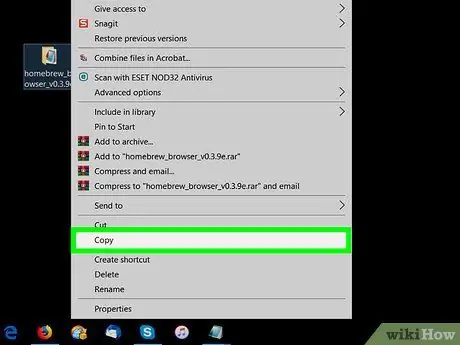
Krok 3. Skopiuj folder „homebrew_browser”
Kliknij dwukrotnie folder „homebrew_browser” w wyodrębnionym folderze, aby go zaznaczyć, a następnie naciśnij Ctrl+C (Windows) lub Command+C (Mac), aby skopiować folder.
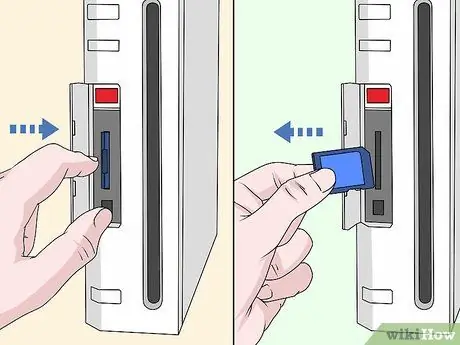
Krok 4. Wyjmij kartę SD z konsoli Wii
Kartę SD można znaleźć w gnieździe płyty. Naciśnij kartę, aby wysunąć ją z konsoli.
- Upewnij się, że Wii jest wyłączony podczas wykonywania tej procedury.
- Wii obsługuje karty SD o maksymalnym rozmiarze 2 gigabajtów i karty SDHC o maksymalnym rozmiarze 32 gigabajtów.

Krok 5. Włóż kartę SD do komputera
Kartę można włożyć do gniazda kart SD komputera złotym złączem skierowanym w dół.
Jeśli Twój komputer nie ma gniazda kart SD, musisz kupić przejściówkę SD na USB pasującą do Twojego komputera. Jeśli używasz komputera Mac, może być potrzebna przejściówka SD-do-USB-C
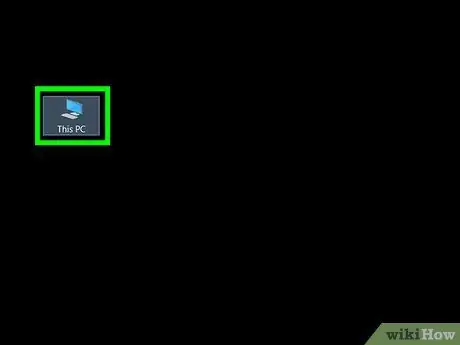
Krok 6. Otwórz kartę SD
Jeśli okno karty nie otworzy się automatycznie, wykonaj następujące kroki:
-
Okna - Otwórz Przeglądarka plików

File_Explorer_Icon Kliknij Ten komputer ” i kliknij dwukrotnie nazwę karty SD pod nagłówkiem lub segmentem „Urządzenia i dyski”.
-
Mac - otwarty
Znalazca, a następnie kliknij nazwę karty SD w lewym dolnym rogu okna.
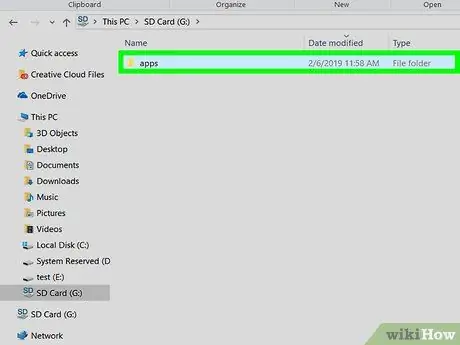
Krok 7. Otwórz folder „aplikacje”
Kliknij dwukrotnie folder „aplikacje” na karcie SD, aby go otworzyć. Jeśli nie widzisz folderu „ aplikacje”, możesz utworzyć własny, wykonując następujące czynności:
- Windows - Kliknij prawym przyciskiem myszy pustą kolumnę na karcie SD, wybierz „ Nowy ", Kliknij " Lornetka składana ”, wpisz aplikacje i naciśnij Enter.
- Mac - kliknij menu „ Plik ", wybierać " Nowy folder ”, wpisz aplikacje i naciśnij Return.
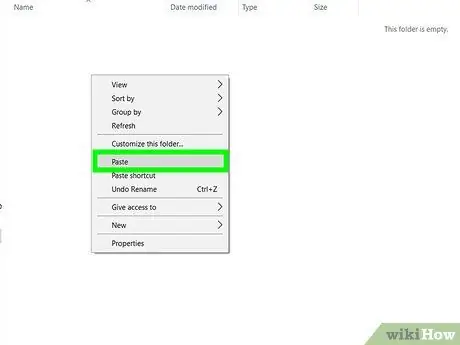
Krok 8. Wklej folder „homebrew_browser”
Naciśnij Ctrl+V lub Command+V, aby wkleić folder „homebrew_browser” do folderu „apps”.
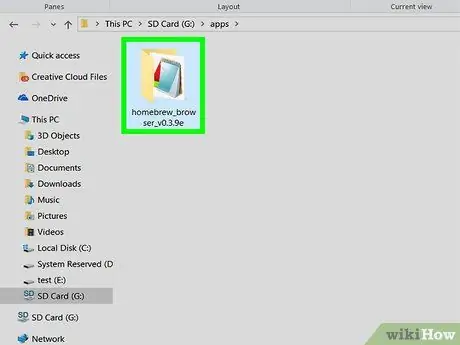
Krok 9. Otwórz folder „homebrew_browser”
Kliknij dwukrotnie folder „homebrew_browser”, aby go otworzyć.
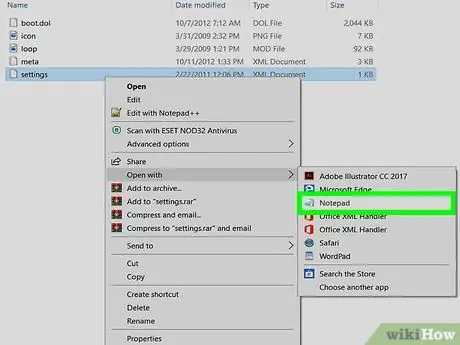
Krok 10. Otwórz plik „ustawień”
Aby to zrobić, musisz użyć wbudowanego w komputer programu do edycji tekstu:
- Windows - kliknij prawym przyciskiem plik „ustawienia”, wybierz „ Otwierać z ” w menu rozwijanym i kliknij „ Notatnik " Możesz także kliknąć prawym przyciskiem myszy plik „ustawienia” i wybrać „ Edytować ”.
- Mac - kliknij raz plik „ustawienia”, wybierz „ Plik ", Kliknij " Otwierać z i wybierz " TekstEdytuj ”.
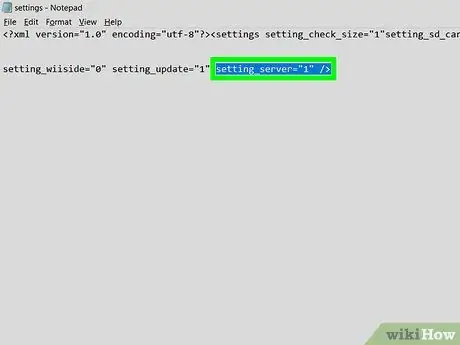
Krok 11. Zmień wartość serwera plików „ustawienia”
Z powodu aktualizacji oprogramowania Wii musisz zmienić wartość serwera z „0” na „1”, wykonując następujące czynności:
- Poszukaj wiersza tekstu setting_server="0".
- Zamień 0 na 1.
- Upewnij się, że linia wygląda teraz tak: setting_server="1".
- Naciśnij Ctrl+S (Windows) lub Command+S (Mac), aby zapisać plik.
- Zamknij okno Notatnika lub TextEdit.

Krok 12. Odłącz kartę SD i wyjmij ją z komputera
Wykonaj następujące kroki:
-
Okna - kliknij
w prawym dolnym rogu ekranu kliknij prawym przyciskiem myszy ikonę szybkiej jazdy w menu podręcznym i wybierz „ Wyrzucać Następnie możesz wyjąć kartę z komputera.
-
Mac - wróć do okna Findera i kliknij ikonę „Wysuń”
obok nazwy karty SD. Następnie możesz wyjąć kartę z komputera.
Część 2 z 2: Instalacja Homebrew Browser

Krok 1. Włóż ponownie kartę SD do konsoli Wii
Włóż kartę SD do gniazda w szufladzie na płytę.

Krok 2. Włącz konsolę Wii
Naciśnij przycisk zasilania lub „Zasilanie” z przodu konsoli, aby ją włączyć.
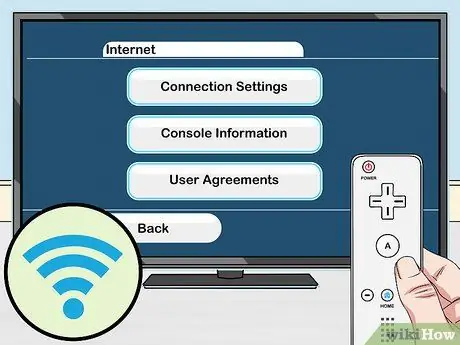
Krok 3. Upewnij się, że konsola jest podłączona do Internetu
Aby korzystać z Homebrew Browser, konsola musi być podłączona do Internetu.
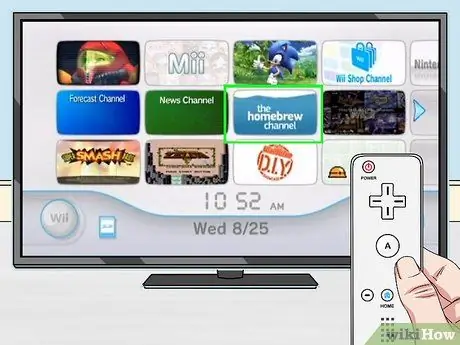
Krok 4. Wybierz kanał homebrew
Możesz zobaczyć tę ikonę na stronie głównej Wii. Następnie zostanie wyświetlone okno podręczne „Homebrew Channel”.
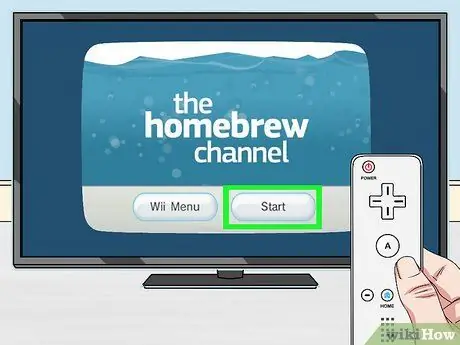
Krok 5. Wybierz Start
Jest na dole okna.
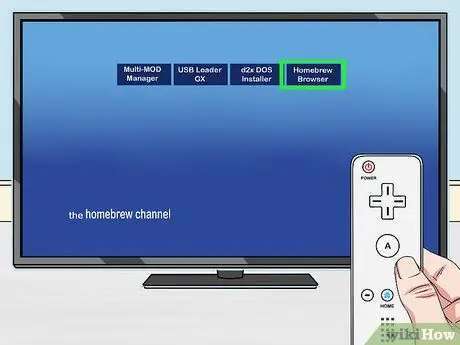
Krok 6. Wybierz PRZEGLĄDARKA HOMEBREW
Znajduje się w prawym górnym rogu ekranu. Uruchomi się nowa przeglądarka Homebrew na twojej konsoli. Na tym etapie możesz wyszukiwać i pobierać treści, takie jak gry i aplikacje, zgodnie z potrzebami.
Przeglądarka Homebrew wyświetli kilka wierszy kodu w czasie wykonywania. Jest to jednak normalne
Porady
- Przeglądarka Homebrew może być używana do pobierania gier, aplikacji i modów na konsolę Wii.
- Jeśli pojawi się komunikat o błędzie wskazujący, że karta SD nie jest zapisywalna, przełącznik blokady na karcie może znajdować się w pozycji włączonej lub włączonej. Przesuń przełącznik do pozycji wyłączonej lub „Wył.”, aby usunąć błąd.
Ostrzeżenie
- Nieautoryzowane (nielicencjonowane) modyfikacje konsoli Wii niosą ze sobą ryzyko zniszczenia konsoli lub całkowitego jej wyłączenia.
- Instalacja Homebrew Channel na konsoli Wii spowoduje unieważnienie oficjalnej gwarancji Nintendo.






